Zoho Flow での日付と時刻の値の操作

異なるアプリケーションでは、日付と時刻の値を異なる方法で扱います。アメリカ、ヨーロッパ、インターナショナルなど、さまざまな日付形式があり、アプリケーション間で日時の値を自動的に転送することは難しい課題です。一部のアプリケーションは他の日付形式を受け付けない場合があり、他のアプリケーションは値を誤解する可能性があります。例えば、アプリケーションが入力値として04-03-2020を受け取った場合、その設定によっては2020年3月4日または2020年4月3日と解釈することがあります。
表記とフォーマット
基本的な表記
|
手紙 |
日付または時間の要素 |
例 |
|
年 |
年度 |
1996; 96 |
|
はい |
週年 |
2009; 09 |
|
月 |
年の月 |
4月、4月、04 |
|
週 |
年の週数 |
18 |
|
週 |
月の中の週 |
3 |
|
d |
月の日 |
10 |
|
D |
年間の日 |
211 |
|
月 |
週の曜日名 |
月曜日;月 |
|
午前または午後のマーカー |
午前または午後のマーカー |
午後 |
|
時間 |
1日の時間(0-23) |
2 |
|
h |
午前/午後の時間(1-12) |
3 |
|
k |
1日の時間(1-24) |
21 |
|
K |
午前/午後の時間 (0-11) |
10 |
|
分 |
時間の中の分 |
54 |
|
秒 |
分の中で2番目 |
30 |
|
秒 |
ミリ秒 |
853 |
|
X |
ISO 8601 タイムゾーン |
-08; -0800; -08:00 |
一般的な日付と時刻の形式
例: 2018-11-26T11:54:39+05:30
例: 2018-11-26
例:1546491981
例: 11/26/2018
例:26/11/2018
例:2018-11-26
重要なポイントに注意
- UTC、GMTなどは時間の追跡方法です。実用上、UTCとGMTは同じです。
- ISO 8601、RFC 1123などは日時の形式です。ISO 8601はすべての現代アプリケーションで受け入れられている形式です。
- 文字Tは年月日部分と時分秒部分を区切るものです。アプリケーションで必要な日時の値から解析する必要があります。入力値から解析するには、シングルクォートを使用します。例えば、'yyyy-MM-dd'T'hh:mm:ss'という形式を出力形式として指定し、'yyyy-MM-ddThh:mm:ss'と指定しないようにしてください。
- ダブルクォート(' ')で囲まれた文字列から、任意の文字セットを解析するためにシングルクォート(' ')を使用してください。
- 日時の形式の末尾にある文字'Z'は、日時がUTCであることを意味します。つまり、UTCからのオフセットはゼロ時間です。
- もし'Z'の代わりに'+01:00'が表示されている場合、その瞬間のタイムゾーンがUTCより1時間進んでいることを示します。
フロー内の日付形式の特定
アプリがAPIを介してデータを送信する際には、常に特定の形式を使用します。アプリのAPIドキュメンテーションを参照して、使用されている日付の形式を特定できます。一部のアプリは、異なるエンティティに対して異なる形式を使用します。ドキュメンテーションの適切なセクションで日付の形式を参照するようにしてください。
日付形式を見つける別の方法は、フローに入力されるデータを確認することです。トリガーをテストすると、出力には日付の値が含まれます。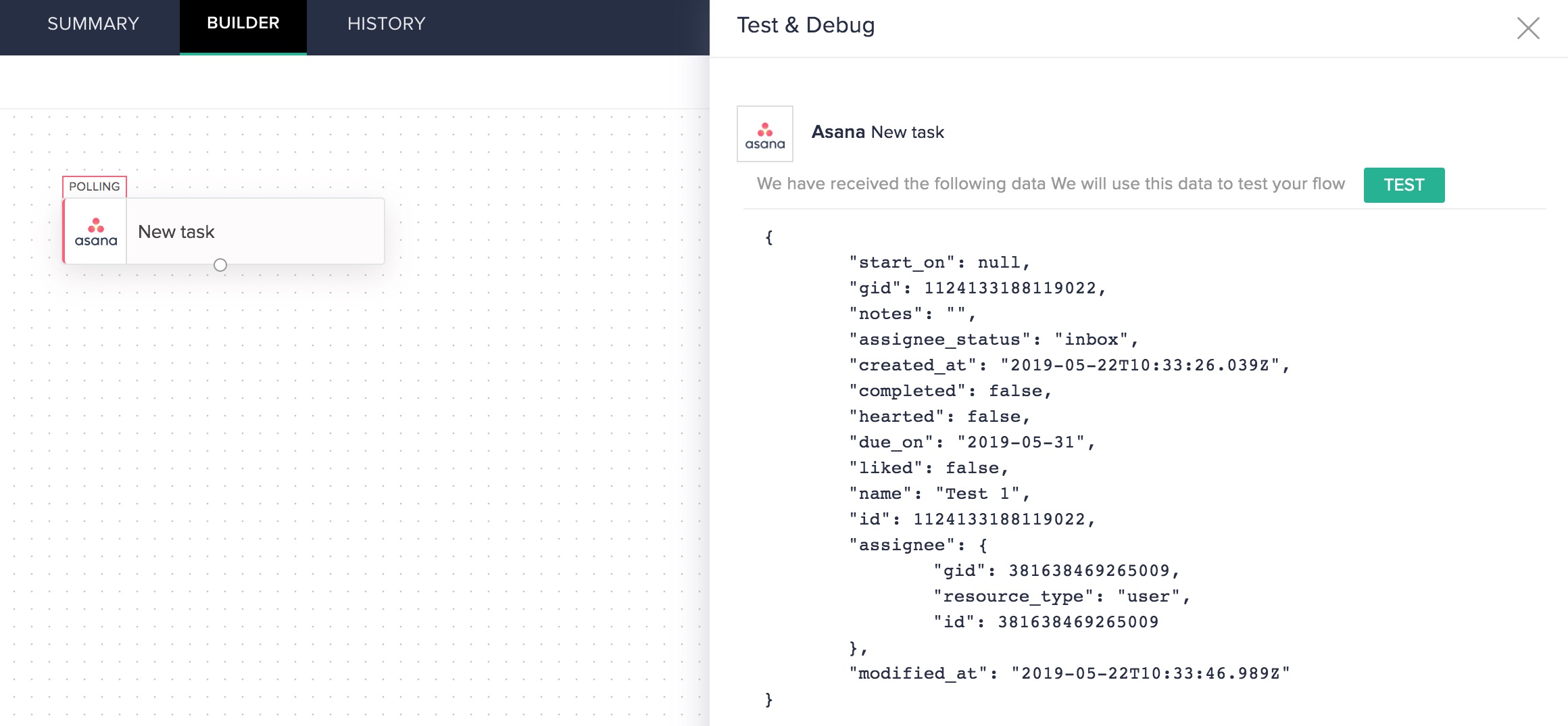
アクションを設定する際には、できるだけ受け入れられる日付形式を表示します。
Zoho CRMでディールが作成されると、Zoho Projectsでプロジェクトを作成するフローを考えてみましょう。新しいディールのデータを見ると、日付はyyyy-MM-dd形式で送信されています。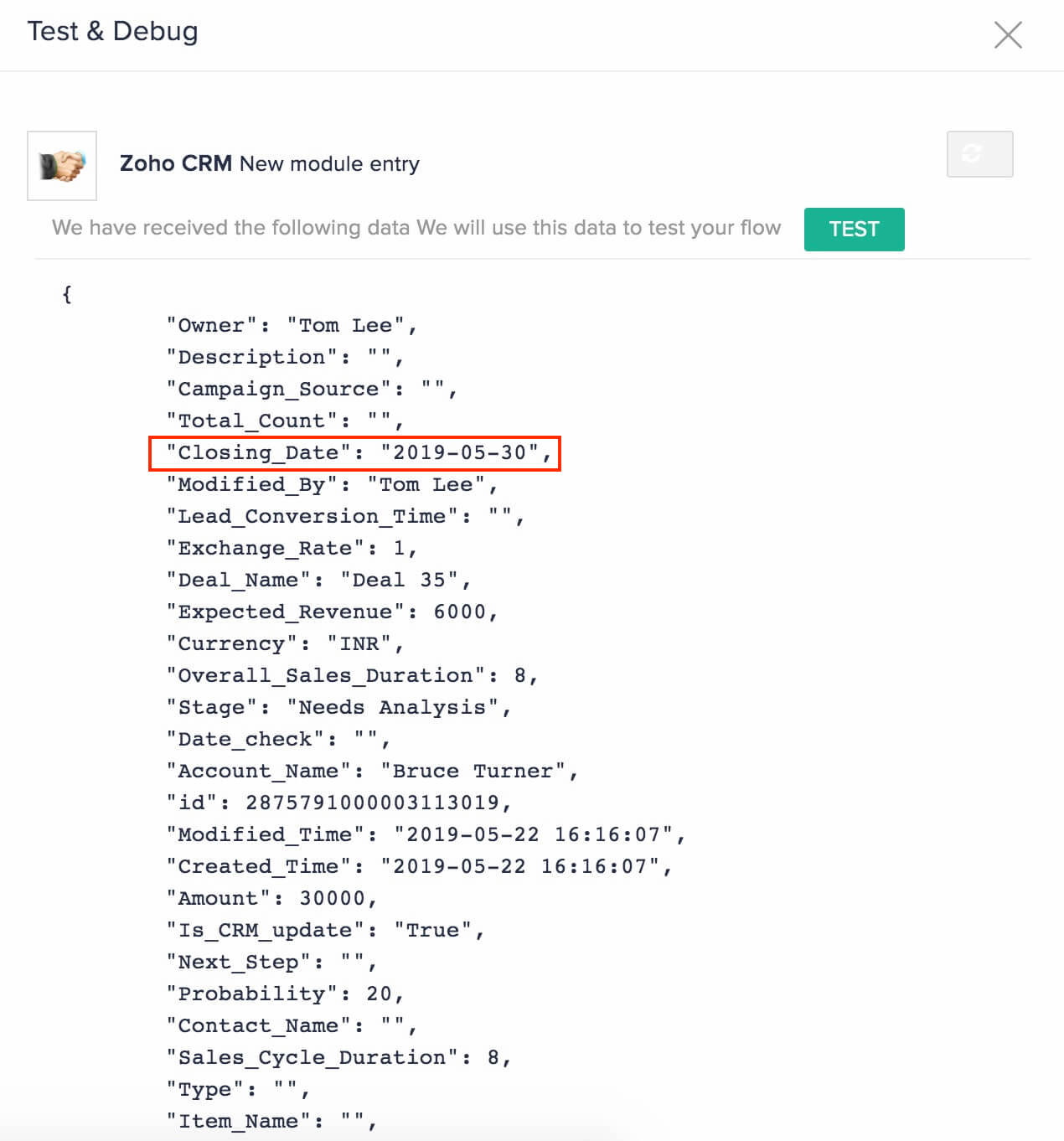
Zoho Projectsでアクションを設定する際、MM-dd-yyyy形式のみ受け付けることがわかります。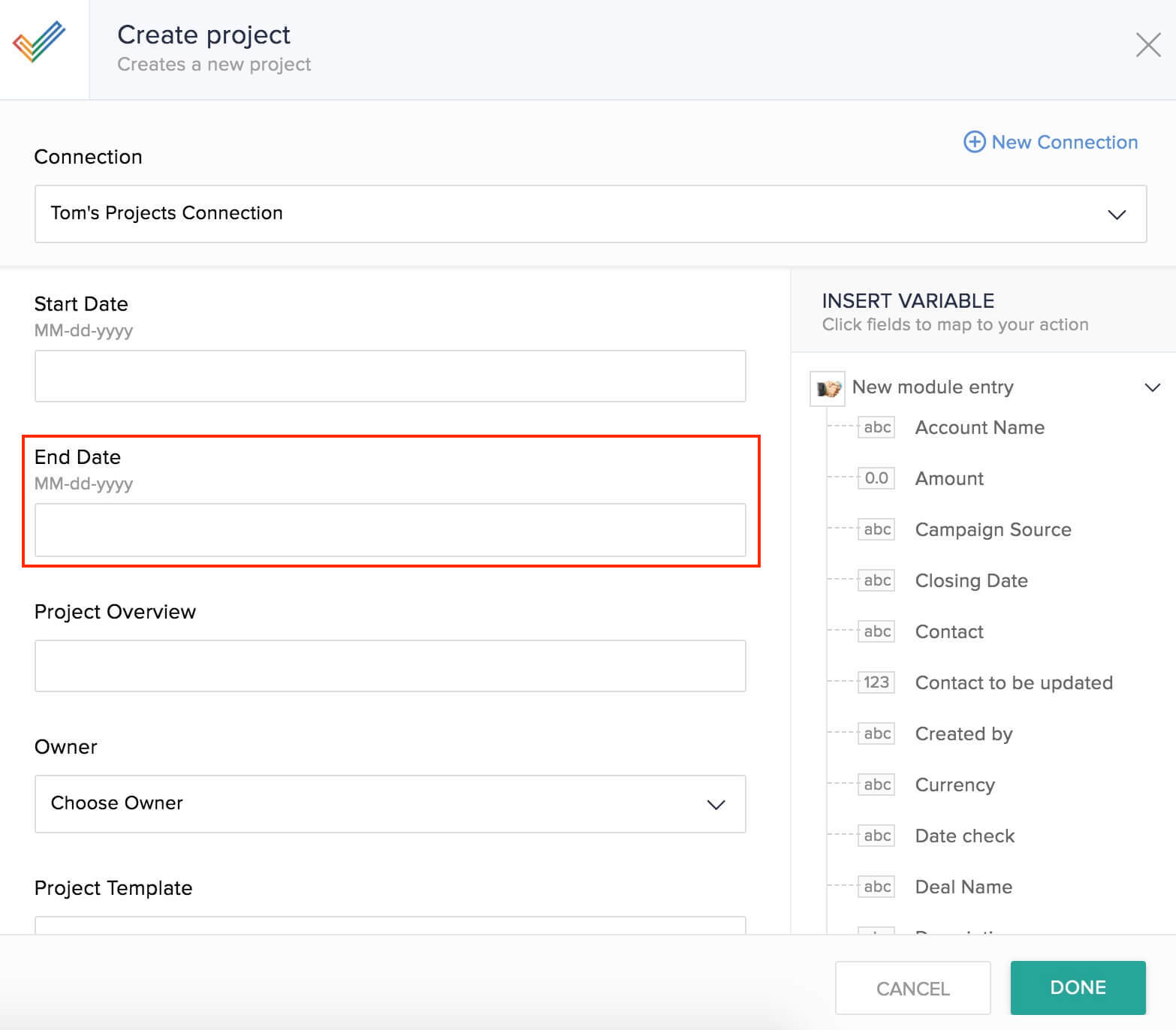
この不整合のため、CRMからプロジェクトに直接日付の値をマッピングすることはできません。必要な作業内容がわかったので、日付の値を変換する方法を見てみましょう。
日付形式の変換
CRMからプロジェクトの形式に日付を変換するために、トリガーとアクションの間にカスタム関数を使用します。
カスタム関数を作成するために、このコードを使用してください:
- string dateformat(string dateStr, string inputFormat, string outputFormat)
- {
- myDate = dateStr.toTime(inputFormat);
- return myDate.tostring(outputFormat);
- }
特定のケースで関数を使用する場合は、カスタム関数コードに日付形式も含めることもできます。
- string dateFormatCal(string dateStr)
- {
- myDate = dateStr.toTime('yyyy-MM-dd HH:mm:ss');
- return myDate.toString('MM-dd-yyyy');
- }
この機能は、任意の日付形式を標準形式のyyyy-MM-dd HH:mm:ssに変換し、指定された形式(この場合はMM-dd-yyyy)に変換します。この種の機能を使用する場合、出力日付形式ごとに異なる関数を記述する必要があります。
- string dateFormat(string dateStr, string fromFormat, string toFormat)
- {
- dateObj = dateStr.toTime(' yyyy-MM-dd'T'HH:mm:ss');
- return dateObj.toString('yyyy-MM-dd'T'HH:mm:ss.SSS'Z'');
- }
日付や時間の値を加算または減算する
異なる国で作業する場合、異なるタイムゾーンでのフローが正常に機能することを確認する必要があります。カスタム関数を使用すると、日時の値を正確にタイムゾーン間で伝えることができます。
また、カスタム関数を使用して日時の加算や減算、リマインダーの設定も行うことができます。これを行う方法を理解するために、Googleカレンダーに予定されている会議の前日にZoho Cliqでチームに通知するフローを作成してみましょう。
イベントの前日を計算するために、このカスタム関数を使用します:
- string subDay(string dateStr)
- {
- dateObj = dateStr.toDate('yyyy-MM-dd'T'HH:mm:ss');
- resultDate = dateObj.subDay(1);
- return resultDate.toString('yyyy-MM-dd');
- }
会議の日付は、このカスタム関数の入力です。この関数は、会議の前日の日付を計算します。
今度は、カスタム関数で指定された日付までフローを遅延させる処理を追加します。その後、フローはチームにリマインダーを送信します。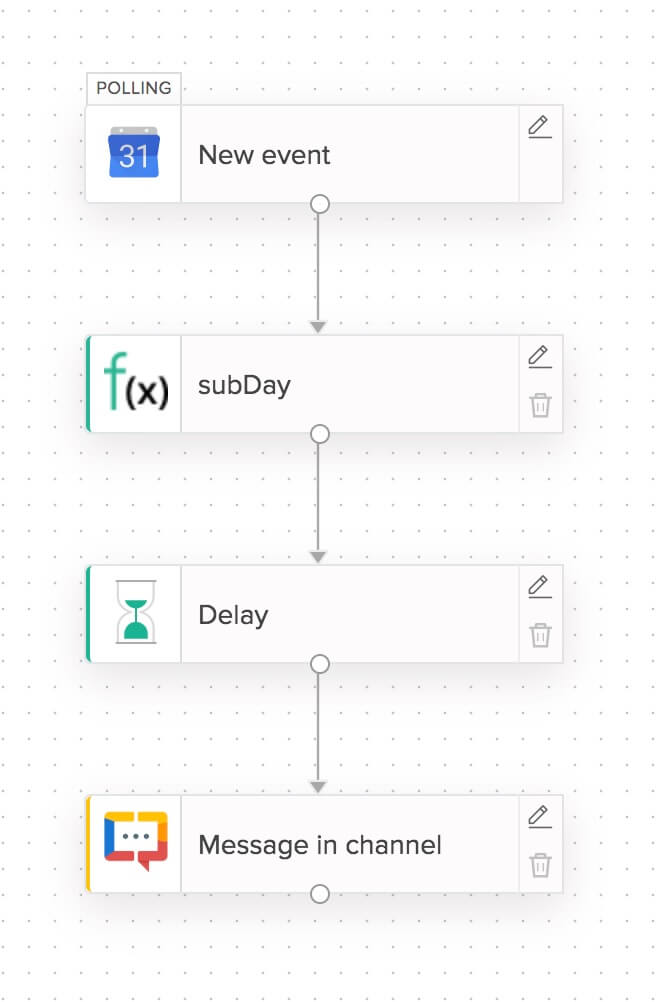
必要に応じて、これらの機能を変更したり、独自の機能を作成したりすることができます。使用できる関数については、Delugeヘルプページを参照してください。
日付と時刻の書式についてお話ししたい場合は、メールでお問い合わせください。メールアドレスはsupport@zohoflow.comです。
Zoho CRM 管理者向けトレーニング
「導入したばかりで基本操作や設定に不安がある」、「短期間で集中的に運用開始できる状態にしたい」、「運用を開始しているが再度学び直したい」 といった課題を抱えられているユーザーさまに向けた少人数制のオンライントレーニングです。
日々の営業活動を効率的に管理し、導入効果を高めるための方法を学びましょう。
Zoho Campaigns Resources
Zoho WorkDrive Resources
Related Articles
SAP Business One
お知らせ:当社は、お客様により充実したサポート情報を迅速に提供するため、本ページのコンテンツは機械翻訳を用いて日本語に翻訳しています。正確かつ最新のサポート情報をご覧いただくには、本内容の英語版を参照してください。 SAP Business One とは? SAP Business One は、中小企業向けの ERP ソリューションで、財務、営業、購買、在庫管理などの基幹業務を一元管理し、効率化します。 SAP Business One アカウントを Zoho Flow に接続する方法 ...



















